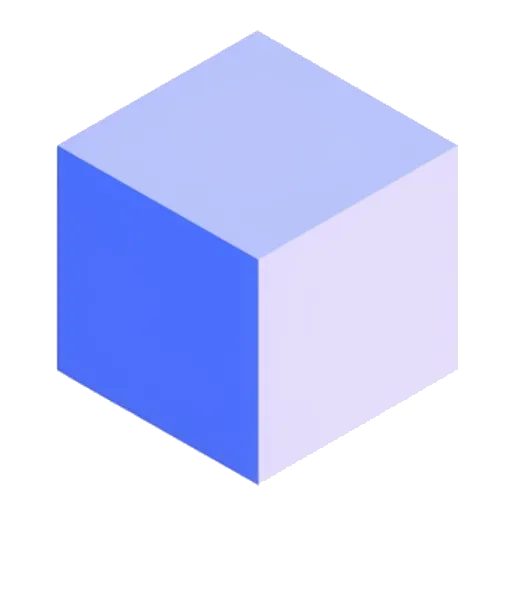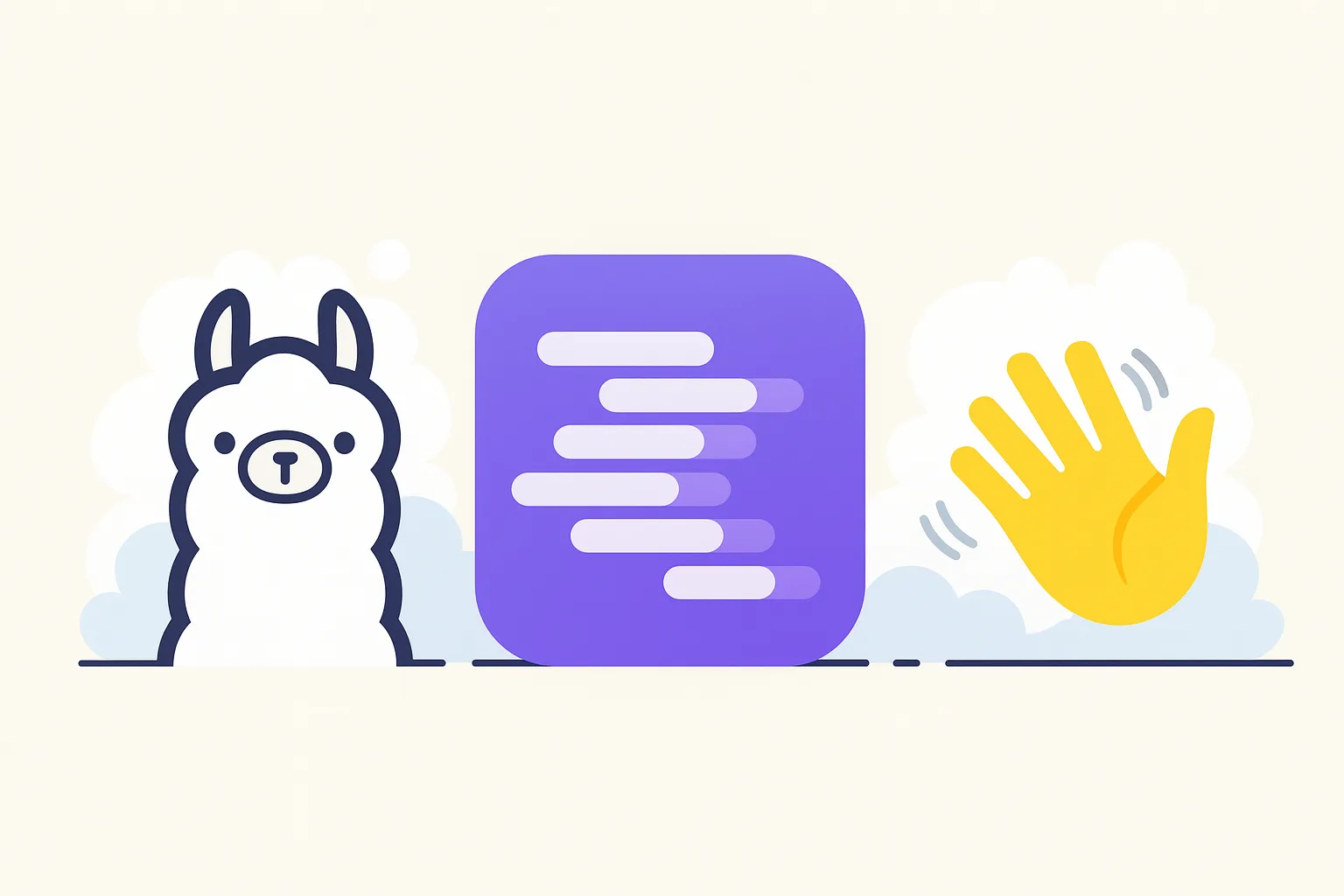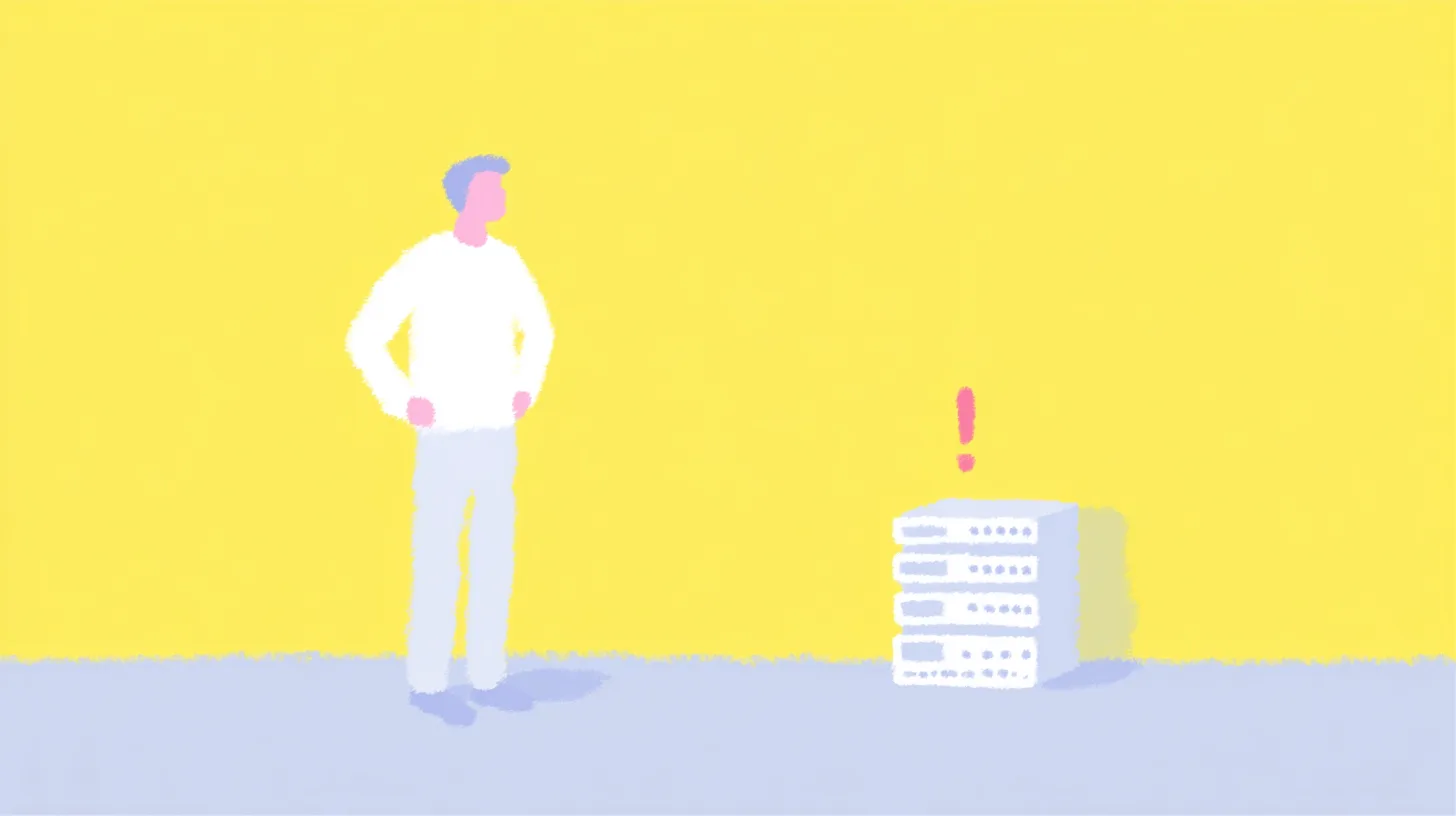TL;DR : Ollama est le roi de la ligne de commande et de l’intégration pour les développeurs. LM Studio offre une interface riche et un catalogue de modèles immense pour les explorateurs. Jan se démarque par son design épuré et son approche « locale d’abord », idéale pour commencer. Le choix dépend de votre profil et de votre matériel.
Salut à tous, c’est Loïc. On vit une époque formidable. Il y a quelques années à peine, faire tourner un modèle de langage performant nécessitait des serveurs hors de prix. Aujourd’hui, grâce à une communauté bouillonnante, on peut faire des merveilles avec un simple PC ou Mac. Mais voilà, le succès amène le choix, et le choix amène la confusion.
Ollama, LM Studio, Jan… Ces noms reviennent partout. Ce sont des « runners », des applications qui simplifient l’exécution de modèles d’IA (LLM) sur nos machines. Mais lequel choisir ? Lequel consomme le moins ? Lequel est compatible avec ma vieille carte graphique ?
Avant de plonger dans ce face-à-face, il est important de noter que ces trois outils sont des « runners » : des logiciels qui exécutent les modèles d’IA. Si tout cet écosystème vous semble nouveau, n’hésitez pas à consulter notre guide ultime pour débuter avec l’IA en local, qui vous donnera toutes les bases avant de choisir votre outil.
🥊 Les 3 Concurrents en un Coup d’Œil
Avant de plonger dans le détail, faisons rapidement les présentations. Même s’ils ont le même but, leur philosophie est très différente.
| Critère | Ollama | LM Studio | Jan |
|---|---|---|---|
| Philosophie | CLI-first, pour les développeurs | GUI-first, pour l’exploration | « Local d’abord », simplicité |
| Open Source | Oui (MIT) | Non | Oui (AGPLv3) |
| Interface | Ligne de commande (+ API) | Graphique et très complète | Graphique et épurée |
| Compatibilité | Windows, macOS, Linux | Windows, macOS, Linux | Windows, macOS, Linux |
| Idéal pour… | Intégration, scripts, devs | Tester des modèles, débutants | Usage quotidien, simplicité |
🛠️ Installation et Première Utilisation
La première impression est souvent la bonne. Voyons comment se passe le démarrage.
Ollama : La simplicité du terminal
Si vous êtes à l’aise avec la ligne de commande, vous allez adorer. Sur Mac ou Linux, une simple commande curl et c’est installé. Sur Windows, un installeur classique fait le job. Pour lancer un modèle, c’est tout aussi simple : ollama run llama3. C’est direct, efficace, sans fioritures.
LM Studio : L’assistant tout-en-un
Ici, on télécharge une application, on l’installe, et on est accueilli par une interface graphique. La page d’accueil propose directement de rechercher des modèles sur Hugging Face. Tout est fait pour vous prendre par la main. C’est un peu plus lourd, mais très rassurant pour un débutant.
Jan : L’élégance « plug-and-play »
Jan ressemble à une application moderne que vous pourriez trouver sur un app store. L’installation est standard (un .exe ou .dmg). Au premier lancement, l’interface est propre, presque zen. Il suggère quelques modèles à télécharger et en quelques clics, vous êtes prêt à discuter.
Insight : Pour une mise en route en moins de 2 minutes chrono, Ollama est imbattable si le terminal ne vous fait pas peur. Pour une expérience guidée et sans la moindre ligne de code, Jan et LM Studio sont au coude à coude.
💻 Interface et Expérience Utilisateur (UI/UX)
C’est ici que les philosophies divergent le plus.
Ollama n’a pas vraiment d’interface graphique par défaut. Sa beauté réside dans son absence d’interface. Votre terminal, c’est son interface. C’est un outil fait pour être intégré, pas pour être regardé.
LM Studio est à l’opposé. L’écran est divisé en plusieurs panneaux : le chat, les paramètres du modèle, la recherche de modèles, les logs du serveur… C’est dense, un peu intimidant au début, mais incroyablement puissant. On peut tout régler : le n_gpu_layers, le contexte, le temperature, etc., directement depuis l’interface.
Jan a trouvé un excellent compromis. L’interface est centrée sur le chat, comme ChatGPT. Les réglages sont là, mais dissimulés dans un menu latéral. C’est propre, réactif et très agréable à utiliser au quotidien. Il propose même des « Assistants » pré-configurés pour des tâches spécifiques.
🧠 Gestion des Modèles : Le Catalogue d’IA
Un bon « runner » n’est rien sans modèles à exécuter. Comment nos trois concurrents s’en sortent ?
Tous les trois s’appuient massivement sur les formats ouverts, notamment le GGUF, qui permet de faire tourner des modèles sur CPU ou de ne charger qu’une partie du modèle sur le GPU.
Ollama fonctionne avec son propre registre, le Ollama Hub. C’est un peu le Docker Hub des LLM. On y trouve les modèles les plus populaires (Llama, Mistral, Phi-3…) dans des versions déjà optimisées. On peut aussi créer ses propres modèles via un Modelfile. C’est simple et super efficace.
LM Studio intègre un moteur de recherche qui va directement piocher sur Hugging Face, la plus grande bibliothèque de modèles au monde. Vous cherchez un modèle ? Il est forcément là. LM Studio vous montre les différents formats GGUF disponibles, avec les tailles et les niveaux de quantification. C’est le paradis pour les explorateurs qui veulent tester des modèles obscurs ou fraîchement sortis.
Jan propose une approche plus organisée. Il a un « Model Manager » intégré qui propose une sélection de modèles populaires et vérifiés. On peut bien sûr en ajouter manuellement depuis Hugging Face, mais l’approche est moins « jungle » que LM Studio. Pour en savoir plus vous pouvez lire notre guide complet sur Jan AI.
🚀 Performances et Compatibilité Matérielle
Le nerf de la guerre. Avoir un bel outil, c’est bien. Qu’il utilise votre matériel à 100%, c’est mieux.
Support Nvidia (CUDA)
C’est le cas le plus simple. Si vous avez une carte Nvidia récente (RTX 20, 30, 40 series), les trois outils la détecteront et l’utiliseront sans problème. C’est la voie royale pour des performances optimales.
Support Apple Silicon (Metal)
Les possesseurs de Mac (M1, M2, M3, M4) sont bien lotis. Ollama et Jan sont particulièrement performants, avec une excellente utilisation du framework Metal, qui permet d’exploiter le GPU et le Neural Engine. LM Studio fonctionne aussi très bien, mais est parfois un peu en retrait sur les optimisations les plus récentes.
Support AMD (ROCm)
C’est le sujet qui fâche. Le support des GPU AMD en dehors de l’environnement pro est historiquement complexe.
- Ollama a fait d’énormes progrès et supporte officiellement ROCm sur Linux. Sur Windows, c’est encore expérimental.
- LM Studio propose également un support, mais il peut être capricieux et demande souvent des manipulations de drivers.
- Jan est sur la même ligne que LM Studio, avec un support en cours d’amélioration.
Pour les utilisateurs d’AMD, attendez-vous à devoir mettre un peu les mains dans le cambouis, quelle que soit la solution.
Insight : La consommation de ressources
On a testé avec le modèleLlama-3-8B-Instruct-Q4_K_M.gguf(environ 5 Go). Voici une estimation de la RAM/VRAM utilisée au repos et en génération.
Outil RAM (repos) VRAM (chargé) Observation Ollama ~100 Mo ~5.2 Go Le plus léger, de loin. LM Studio ~500 Mo ~5.5 Go L’interface a un coût. Jan ~350 Mo ~5.4 Go Bien optimisé. En clair, Ollama est le champion de la sobriété. LM Studio est le plus gourmand à cause de son interface riche basée sur Electron. Jan est un excellent compromis.
🧩 Fonctionnalités Avancées et Écosystème
Que peut-on faire au-delà du simple chat ?
Ollama est le roi de l’API. En une commande, il expose un serveur local compatible avec l’API d’OpenAI. Cela veut dire que des milliers d’outils et de scripts conçus pour ChatGPT peuvent fonctionner avec votre LLM local, gratuitement. C’est un atout majeur pour les développeurs. Si vous voulez automatiser des tâches, c’est l’outil qu’il vous faut.
➡️ Pour aller plus loin, découvrez nos 5 usages créatifs des LLM en ligne de commande.
LM Studio brille par ses options de configuration. On peut ajuster finement chaque paramètre du modèle directement dans l’UI et voir les effets en direct. Son serveur local est aussi très performant, ce qui en fait une bonne alternative à Ollama si on préfère une approche graphique.
Jan se concentre sur l’extensibilité et la confidentialité. Il est possible de le connecter à des « remote backends » comme des API externes. L’équipe met un point d’honneur à ce que tout puisse fonctionner 100% hors ligne, ce qui est un gage de sécurité.
Insight : Votre choix d’outil de base est aussi stratégique. Si un jour vous êtes tenté par l’aventure du fine-tuning, certains outils se prêtent mieux à l’expérimentation. Si l’idée de personnaliser un modèle avec vos propres données vous intéresse, savoir comment fonctionnent ces « runners » est une première étape essentielle.
🏆 Verdict : Quel Outil IA Local est Fait Pour Vous ?
Alors, après ce face-à-face, qui est le grand gagnant ? La réponse honnête : ça dépend de vous.
Voici notre tableau récapitulatif pour vous aider à choisir :
| Ollama | LM Studio | Jan | |
|---|---|---|---|
| Facilité (Débutant) | ⭐⭐ | ⭐⭐⭐⭐ | ⭐⭐⭐⭐⭐ |
| Puissance (Dev) | ⭐⭐⭐⭐⭐ | ⭐⭐⭐⭐ | ⭐⭐⭐ |
| Catalogue Modèles | ⭐⭐⭐⭐ | ⭐⭐⭐⭐⭐ | ⭐⭐⭐⭐ |
| Légèreté | ⭐⭐⭐⭐⭐ | ⭐⭐ | ⭐⭐⭐⭐ |
| Compatibilité GPU | ⭐⭐⭐⭐ | ⭐⭐⭐ | ⭐⭐⭐ |
➡️ Choisissez Ollama si :
- Vous êtes développeur, sysadmin ou power user.
- Vous vivez dans votre terminal.
- Vous voulez intégrer l’IA dans des scripts et des applications.
- La légèreté et la performance brute sont votre priorité.
➡️ Choisissez LM Studio si :
- Vous aimez explorer et tester des dizaines de modèles différents.
- Vous voulez une interface graphique qui vous donne un contrôle total sur les paramètres.
- La consommation de RAM n’est pas votre premier souci.
- Vous débutez et voulez être guidé.
➡️ Choisissez Jan si :
- Vous cherchez une expérience « ça marche, c’est tout », simple et efficace.
- Vous voulez une interface propre, moderne et rapide.
- La confidentialité et le fonctionnement 100% hors ligne sont importants pour vous.
- Vous voulez un excellent équilibre entre simplicité et fonctionnalités.
Personnellement, j’utilise Ollama au quotidien pour mes scripts et mes développements, et je lance Jan quand je veux simplement discuter ou rédiger rapidement quelque chose avec un assistant IA. LM Studio reste une superbe plateforme pour la veille et l’expérimentation.
Le mieux ? Ils sont tous gratuits. Rien ne vous empêche de les installer tous les trois et de vous faire votre propre avis !
J’espère que ce guide vous a éclairé. N’hésitez pas à partager votre choix et votre expérience en commentaire !